Nếu bạn là người dùng Mac mới chuyển từ Windows, hoặc thậm chí là người dùng macOS lâu năm nhưng chưa từng khám phá sâu hệ thống tệp của máy, việc tìm hiểu về các thư mục quan trọng nhất trên máy tính và công dụng của chúng là điều rất hữu ích. Mặc dù trải nghiệm trên Mac thường ít gặp sự cố, đôi khi bạn vẫn cần tự tìm, xóa hoặc chỉnh sửa tệp. Nắm rõ vị trí tiềm năng của chúng sẽ giúp quá trình này trở nên dễ dàng hơn nhiều, và bạn sẽ tự tin hơn khi sử dụng máy tính ở mức độ sâu hơn. Hãy cùng tinhoccongnghe.net khám phá 10 thư mục macOS quan trọng mà mọi người dùng Mac nên biết.
Theo mặc định, bạn không thể trực tiếp mở ổ cứng Mac của mình trong Finder. Bạn cần mở Finder, sau đó vào Cài đặt (Settings) > Thanh bên (Sidebar) và đảm bảo mục “Ổ đĩa cứng (Hard disks)” được chọn trong phần “Dung lượng (Storage)”.
1. ~/Desktop (Thư Mục Màn Hình Nền Của Bạn)
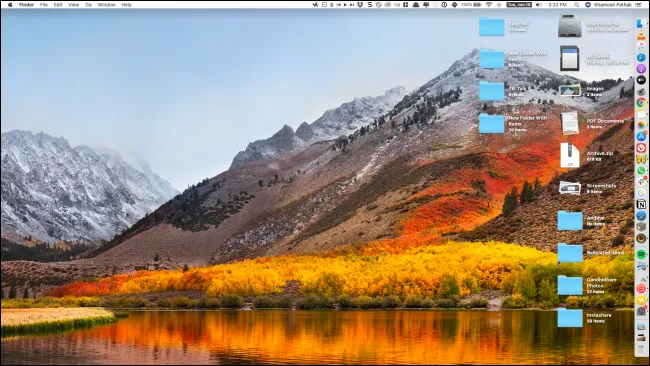 Màn hình nền macOS sau khi tùy chỉnh với các biểu tượng gọn gàng.
Màn hình nền macOS sau khi tùy chỉnh với các biểu tượng gọn gàng.
Giống như Windows và các hệ điều hành đồ họa hiện đại khác, Mac của bạn có một màn hình nền (Desktop). Màn hình nền này được đại diện trong hệ thống tệp bằng một thư mục. Bất kỳ tệp nào bạn đặt trên màn hình nền sẽ xuất hiện trong thư mục này, và ngược lại.
Về cơ bản, thư mục Desktop của bạn luôn mở và bạn luôn có thể xem nội dung của nó. Cá nhân tôi không thích các biểu tượng trên màn hình nền và thường giữ thư mục Desktop sạch sẽ hoặc ẩn các biểu tượng trên mọi máy tính tôi sử dụng. Tuy nhiên, rất nhiều người thích sử dụng màn hình nền như một không gian làm việc, bất kể nó có lộn xộn và thiếu tổ chức đến mức nào.
Nếu bạn muốn giữ tệp trong thư mục Desktop nhưng không muốn chúng hiển thị trên màn hình nền, hãy đi tới Menu Apple > Cài đặt Hệ thống (System Settings) > Màn hình nền & Dock (Desktop & Dock) > Màn hình nền & Trình quản lý sân khấu (Desktop & Stage Manager) và bỏ chọn “trên màn hình nền (on desktop)”.
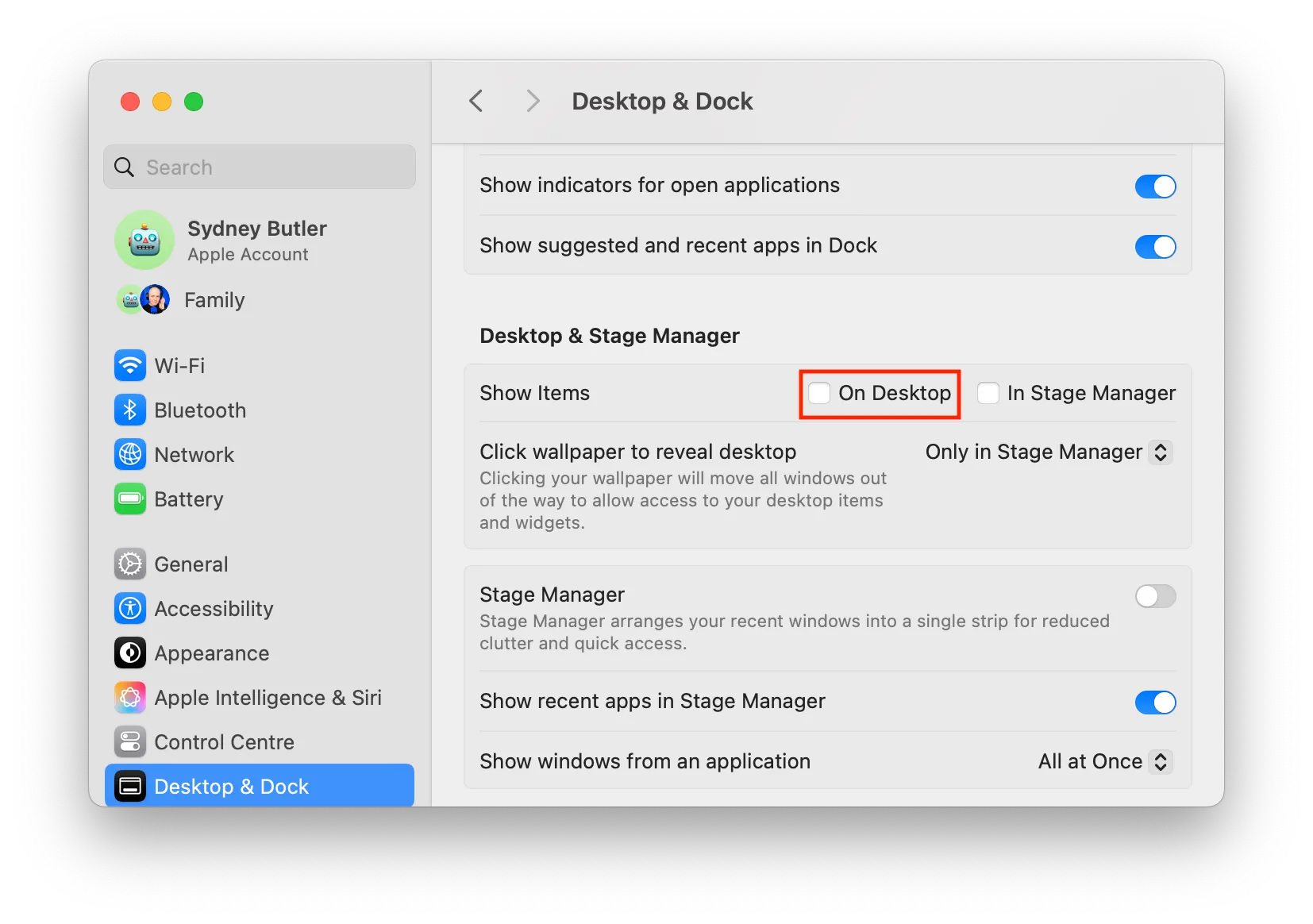 Tùy chọn ẩn các biểu tượng trên màn hình nền macOS trong Cài đặt Hệ thống.
Tùy chọn ẩn các biểu tượng trên màn hình nền macOS trong Cài đặt Hệ thống.
Mọi thứ trong thư mục này đều được đồng bộ hóa với iCloud trừ khi bạn tự tay tắt đồng bộ. Việc ẩn các biểu tượng trên màn hình nền không ảnh hưởng đến cài đặt đồng bộ iCloud của bạn. Vì vậy, hãy tự tin ẩn các biểu tượng đó.
2. ~/Documents (Tài Liệu Cá Nhân Của Bạn)
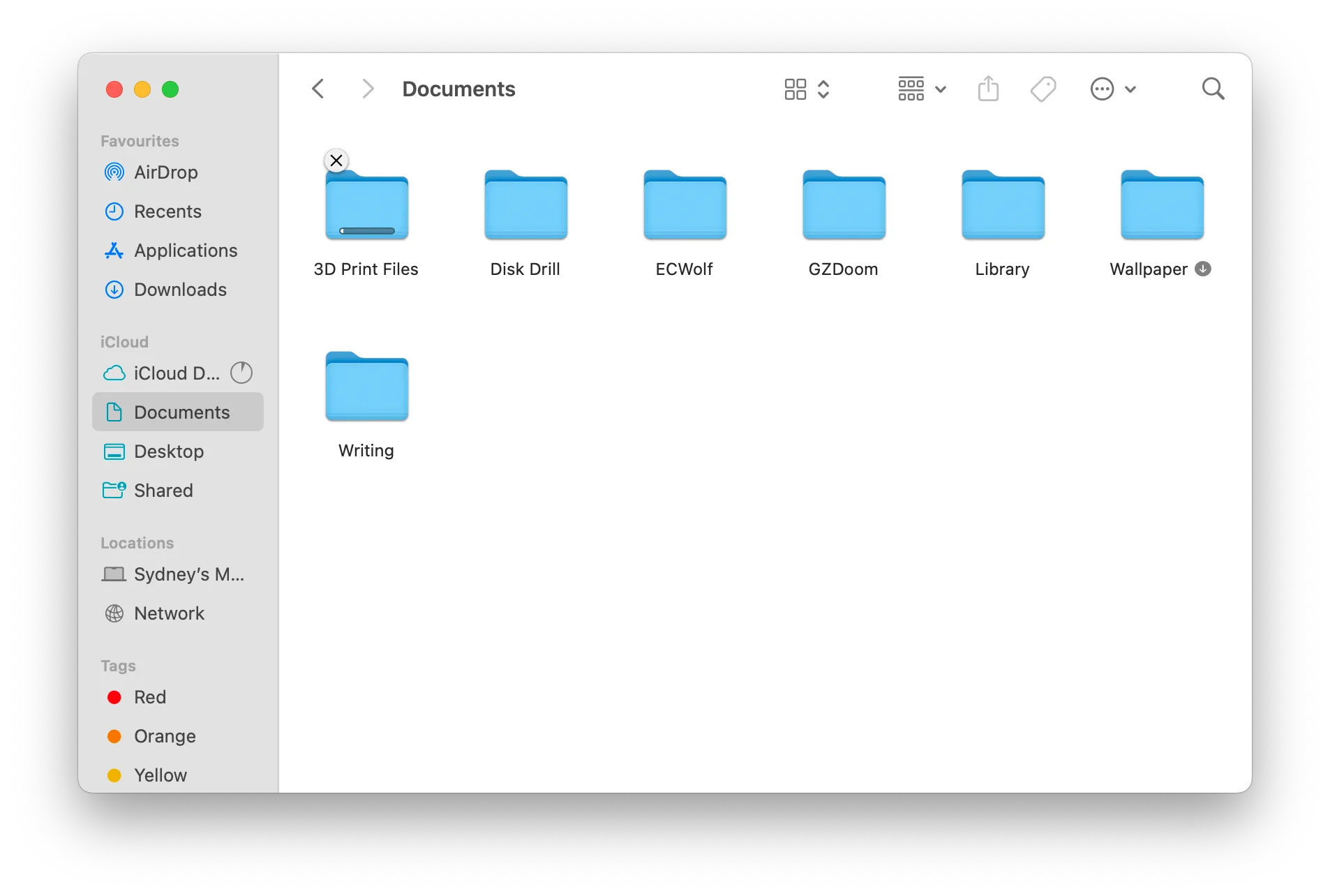 Thư mục Documents (Tài liệu) trong Finder trên macOS hiển thị các loại tệp tin phổ biến.
Thư mục Documents (Tài liệu) trong Finder trên macOS hiển thị các loại tệp tin phổ biến.
Thư mục Documents (Tài liệu) thường là nơi mặc định để lưu trữ các tệp như tài liệu xử lý văn bản, PDF, v.v. Ngoại trừ ảnh – chúng thường nằm trong ứng dụng Ảnh (Photos) trừ khi bạn lưu chúng vào đây hoặc sử dụng ứng dụng chỉnh sửa ảnh tạo vị trí lưu riêng cho các tệp ảnh trong thư mục Documents.
Rất nhiều ứng dụng sẽ tạo một thư mục con trong Documents làm vị trí lưu mặc định. Ví dụ, nhiều trò chơi tôi chơi trên Mac lưu ảnh chụp màn hình và tệp lưu game ở đây. Tương tự, phần mềm cắt lớp (slicing software) của tôi cho máy in 3D cũng lưu các dự án và tệp mô hình vào một thư mục con trong Documents. Vì vậy, nếu bạn lưu một tệp mà không kiểm tra vị trí trước, rất có thể nó nằm đâu đó trong thư mục này.
3. ~/Downloads (Tệp Tin Đã Tải Về)
Bất kể bạn sử dụng trình duyệt web nào trên macOS, thư mục Downloads (Tải về) là nơi mọi tệp bạn tải xuống đều được lưu trữ. Điều này nghe có vẻ khá hiển nhiên, và đúng là như vậy, nhưng tôi thấy rằng thư mục Downloads nhanh chóng trở nên khó quản lý nếu bạn không thường xuyên kiểm soát nó.
Các tệp nén bạn tải xuống sẽ được giải nén tại đây trừ khi bạn di chuyển chúng trước. Đôi khi chúng ta lười biếng và chạy trực tiếp các ứng dụng đã tải xuống từ thư mục này. Đó là lý do tại sao tôi xóa nội dung của thư mục này ít nhất mỗi tháng một lần. Đặc biệt là khi kích thước của nó có thể tăng lên rất nhanh. Chỉ cần nhớ di chuyển các tệp quan trọng bạn đã tải xuống sang nơi khác trước khi xóa sạch thư mục này.
4. /Applications (Thư Mục Ứng Dụng Đã Cài Đặt)
![]() Thư mục Applications (Ứng dụng) trong macOS hiển thị các icon của phần mềm đã cài đặt.
Thư mục Applications (Ứng dụng) trong macOS hiển thị các icon của phần mềm đã cài đặt.
Đối với những người dùng chuyển từ Windows, thư mục Applications (Ứng dụng) là một trong những thư mục thú vị nhất và dễ bị hiểu lầm nhất. Bạn có thể nghĩ rằng tất cả các biểu tượng ứng dụng trong thư mục này là các lối tắt (shortcuts) như trên Windows, nhưng thực tế đây là toàn bộ ứng dụng cùng với các tệp dữ liệu của chúng. Hầu hết là như vậy, nhưng tôi sẽ nói rõ hơn về điều này.
Về cơ bản, hầu hết các ứng dụng trong thư mục này đều là các gói ứng dụng (application packages), và bên trong chúng là cấu trúc thư mục tự chứa của ứng dụng. Điều này có nghĩa là “cài đặt” một ứng dụng về cơ bản chỉ là sao chép gói của nó vào thư mục Applications. Tương tự, gỡ cài đặt một ứng dụng thường chỉ là kéo nó từ thư mục Applications vào Thùng rác (Bin).
Tuy nhiên, các tệp mà một ứng dụng tạo ra trong thư mục Documents hoặc trong các thư mục hỗ trợ bên ngoài khác sẽ không bị xóa khi bạn thực hiện thao tác này. Đây là lý do tại sao các ứng dụng như CleanMyMac lại phổ biến, vì chúng có thể giúp bạn tránh được những công việc dọn dẹp thủ công đó.
5. /System (Các Tệp Tin Hệ Điều Hành Quan Trọng – Tuyệt Đối Không Chạm!)
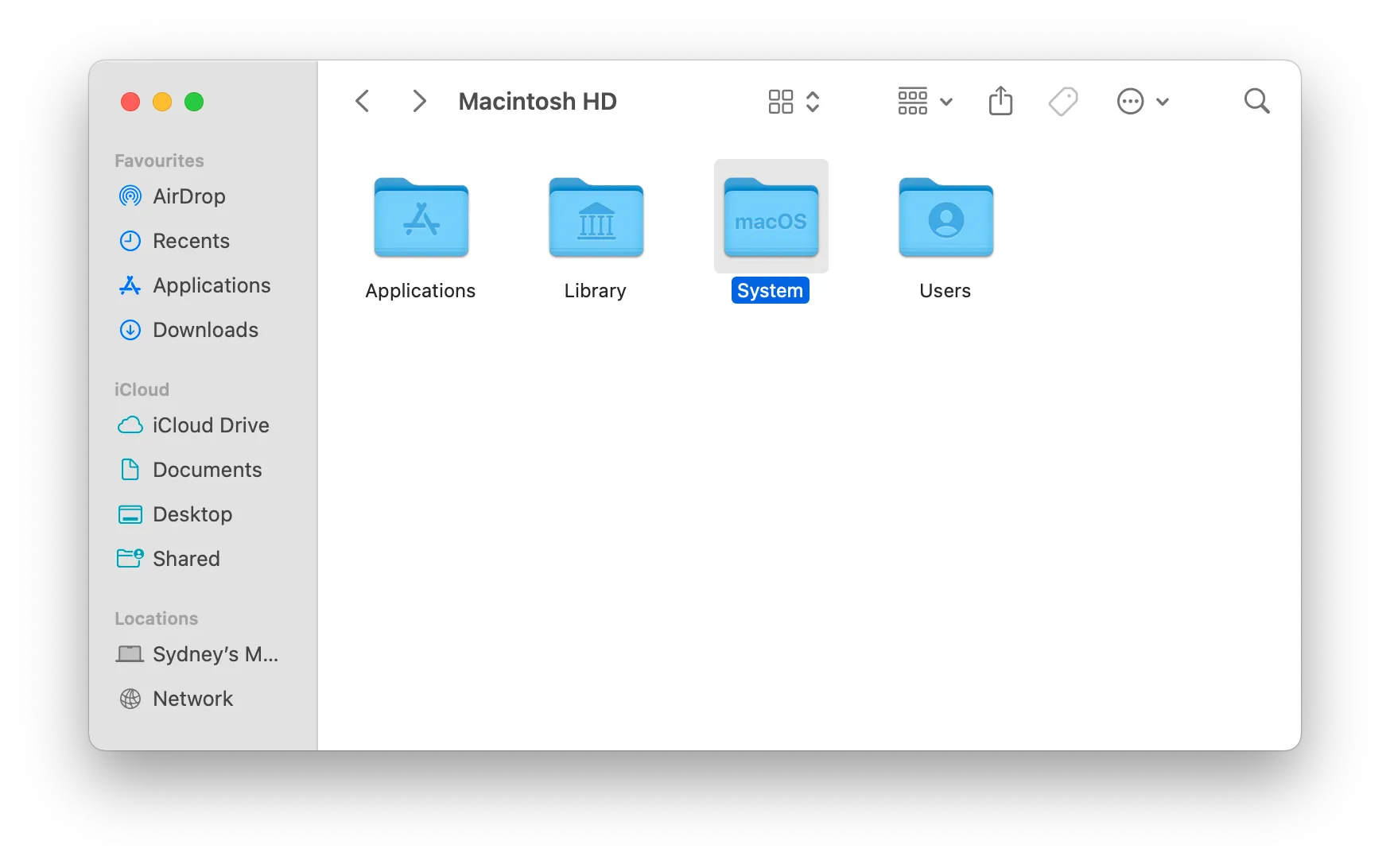 Nội dung thư mục System (Hệ thống) trên macOS chứa các tệp tin cốt lõi.
Nội dung thư mục System (Hệ thống) trên macOS chứa các tệp tin cốt lõi.
Trong quá trình sử dụng bình thường, macOS gần như không thể bị lỗi, nhưng nếu bạn tự ý mò mẫm trong thư mục System (Hệ thống), bạn đang tự chuốc lấy rủi ro lớn. Đây là nơi macOS thực sự hoạt động, và nếu bạn làm hỏng các tệp trong thư mục này, ngay cả khi làm theo một hướng dẫn có vẻ tốt trên mạng, khả năng cao là bạn sẽ phải khôi phục cài đặt gốc Mac của mình sớm hơn là muộn.
Tin tốt là hiếm khi có lý do chính đáng để chạm vào thư mục System, vì vậy hãy coi đây là thông tin chỉ để tham khảo.
6. /Library (Cài Đặt Toàn Hệ Thống và Dữ Liệu Ứng Dụng)
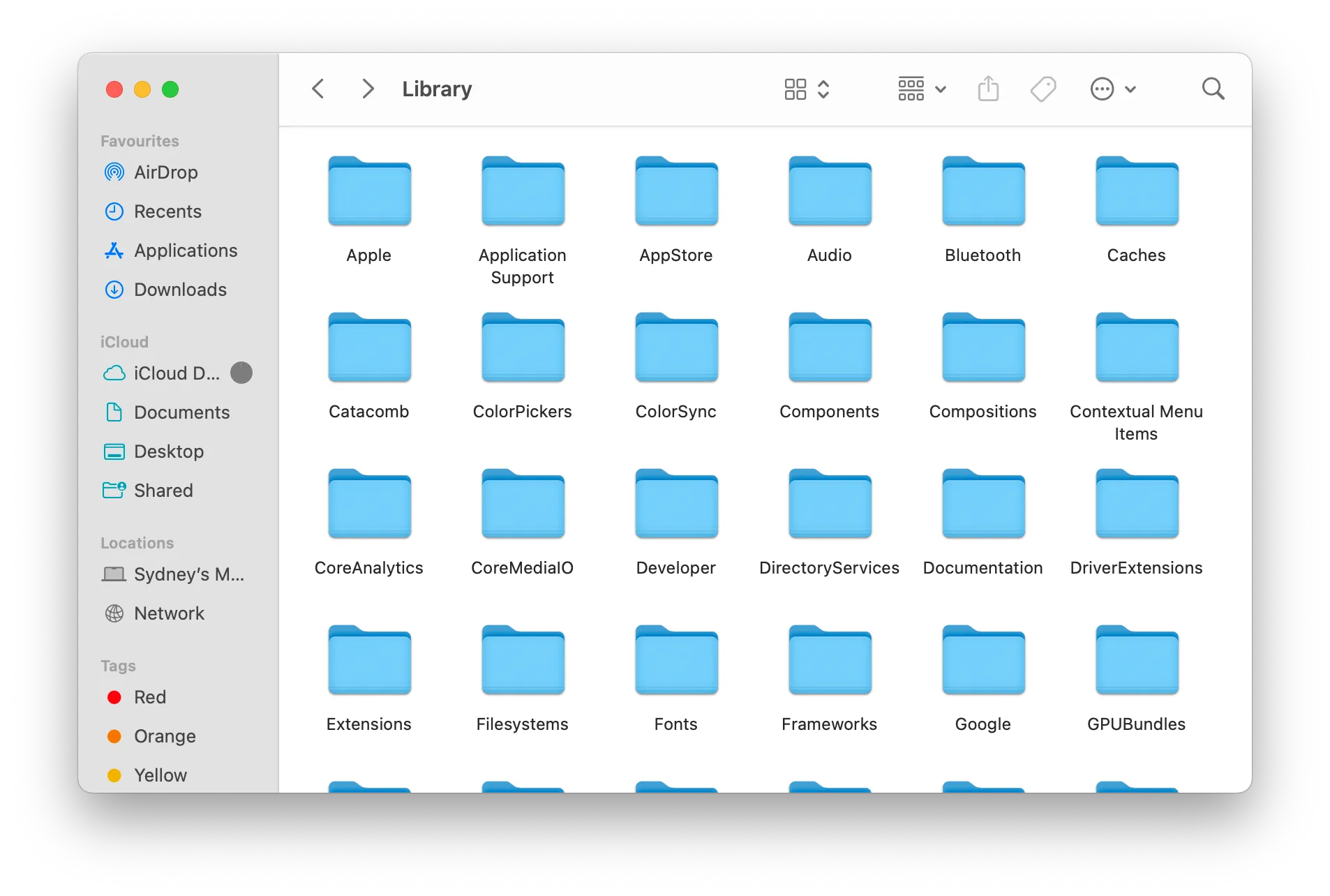 Thư mục Library (Thư viện) ở cấp độ hệ thống trong macOS.
Thư mục Library (Thư viện) ở cấp độ hệ thống trong macOS.
Thư mục Library (Thư viện) là một vị trí quan trọng nhưng thường bị hiểu lầm khác trên Mac của bạn. Đây là nơi lưu trữ các tùy chọn cài đặt toàn hệ thống, thường dưới dạng tệp “plist”. Đây cũng là nơi bạn sẽ tìm thấy thư mục “Application Support” (Hỗ trợ Ứng dụng) rất quan trọng. Nhớ lại khi tôi nói một số ứng dụng lưu tệp bên ngoài gói ứng dụng của chúng chứ? Ngoài thư mục Documents, thư mục Application Support là nơi mặc định cho các tệp ứng dụng quan trọng. Đó là lý do tại sao bạn có thể phải xóa thư mục đó sau khi gỡ bỏ một ứng dụng.
Nội dung của thư mục Library áp dụng cho tất cả người dùng của Mac đó, vì vậy hãy lưu ý rằng bất kỳ thay đổi nào bạn thực hiện ở đây sẽ ảnh hưởng đến những người dùng khác nếu bạn chia sẻ Mac đó.
7. ~/Library (Cài Đặt & Cache Dành Riêng Cho Người Dùng – Ẩn Mặc Định)
Cái gì đây? Một thư mục Library khác sao? Đúng vậy, ngoài thư mục Library bạn sẽ tìm thấy ở thư mục gốc của ổ đĩa hệ thống, còn có một thư mục khác có tên và cấu trúc nội bộ giống hệt nhau nằm trong dữ liệu người dùng của bạn. Nó cũng thực hiện công việc tương tự, nhưng điểm khác biệt lớn là thư mục này chỉ áp dụng cho tài khoản người dùng của bạn, và bất kỳ dữ liệu hoặc thay đổi nào ở đây đều không hiển thị cho người dùng khác và không thể ảnh hưởng đến tài khoản của họ.
Thư mục này thường bị ẩn, nhưng nếu bạn mở Finder và nhấp vào “Đi (Go)”, bạn sẽ thấy nó nếu bạn giữ phím Option trên bàn phím. Theo kinh nghiệm của tôi, một số ứng dụng không hoạt động khi các tệp hỗ trợ của chúng nằm trong thư mục thư viện toàn cầu. Trong những trường hợp đó, chỉ cần di chuyển hoặc sao chép thư mục đó vào thư mục dành riêng cho người dùng của bạn sẽ giải quyết được vấn đề.
8. /Users (Tất Cả Tài Khoản Người Dùng Trên Mac Của Bạn)
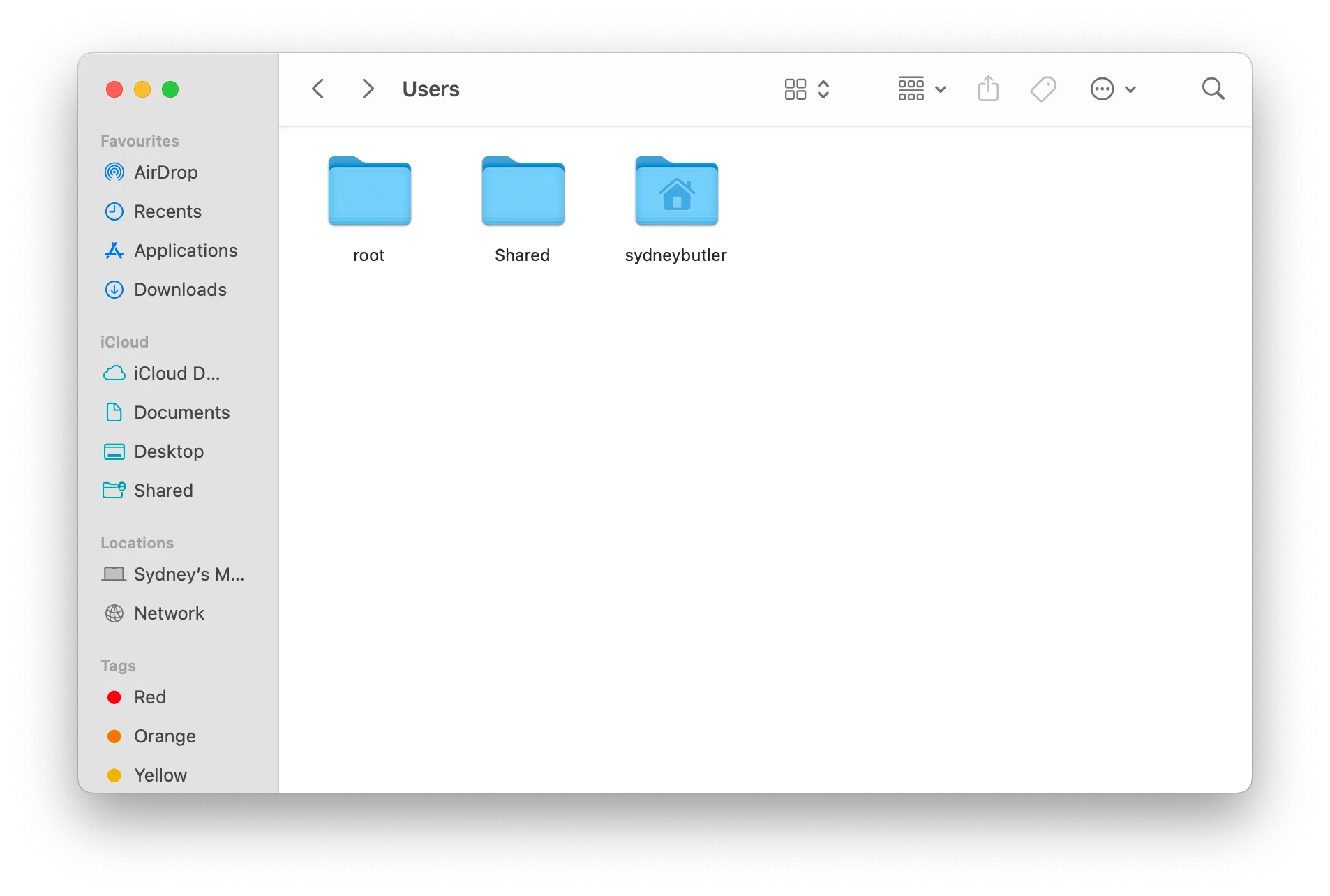 Thư mục Users (Người dùng) trong macOS hiển thị các tài khoản người dùng khác nhau.
Thư mục Users (Người dùng) trong macOS hiển thị các tài khoản người dùng khác nhau.
Nhiều thư mục mà chúng tôi đã đề cập ở đây là các thư mục con của thư mục Users (Người dùng). Đây là nơi các tài khoản người dùng khác nhau lưu trữ dữ liệu của họ. Bên trong thư mục, bạn sẽ tìm thấy tên người dùng của các tài khoản khác nhau. Nếu bạn mở thư mục tài khoản người dùng, bạn sẽ tìm thấy các thư mục ứng dụng, tải xuống, phim, nhạc, trò chơi và hình ảnh của họ. Vì vậy, nếu bạn đang tìm một nơi trung tâm để tìm tất cả đồ đạc của mình, đây là nơi để đến.
9. /Volumes (Ổ Đĩa Ngoài & Ổ Đĩa Ảo)
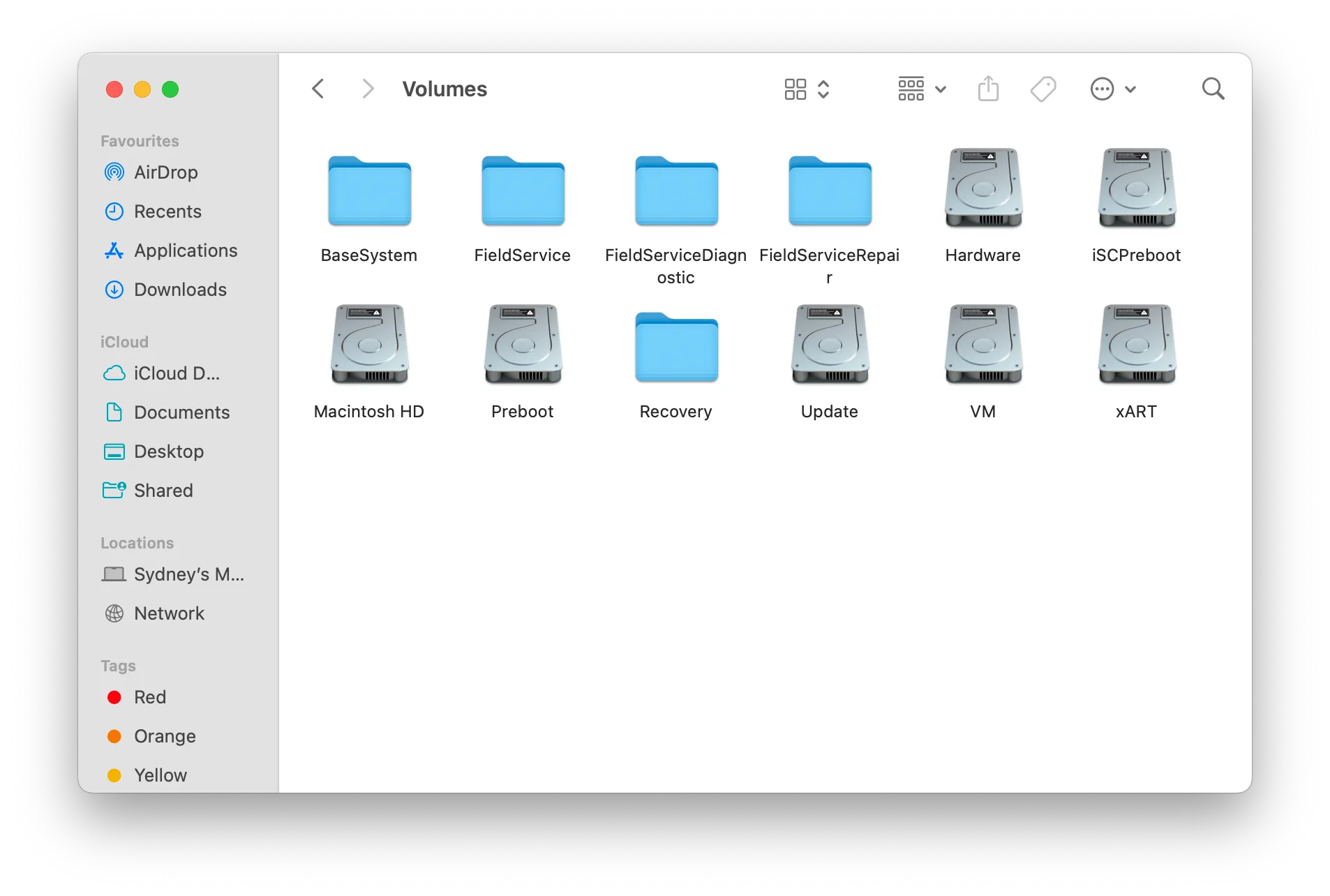 Thư mục Volumes (Ổ đĩa) trong macOS, nơi hiển thị các ổ đĩa ngoài và ổ đĩa ảo.
Thư mục Volumes (Ổ đĩa) trong macOS, nơi hiển thị các ổ đĩa ngoài và ổ đĩa ảo.
Bạn sẽ tìm thấy thư mục này là một thư mục con của thư mục System (Hệ thống), và đây là nơi bạn sẽ tìm thấy các biểu diễn của cả ổ đĩa ngoài thực tế, như ổ USB flash, và các hình ảnh ổ đĩa ảo (disk images). Giống như thư mục System, tôi đặc biệt khuyên bạn không nên chạm vào bất cứ thứ gì ở đây, nhưng nếu một ổ đĩa bạn đã kết nối không hiển thị trên màn hình nền, bạn có thể đến đây để kiểm tra xem nó có hiện diện hay không, và bạn có thể thử mở nó. Nếu không, bạn sẽ phải mở Disk Utility (Tiện ích đĩa) và thử tùy chọn First Aid (Cứu trợ).
10. /etc (Tệp Tin Cấu Hình Hệ Thống)
Thư mục “etc” là nơi bạn sẽ tìm thấy các tệp cấu hình quan trọng cho macOS và đây là điều macOS kế thừa từ Unix, đó là lý do tại sao bạn sẽ tìm thấy thư mục tương tự trên các bản phân phối Linux. Nó chứa rất nhiều tập lệnh xử lý cài đặt mạng, khởi động, mật khẩu và đặc quyền tài khoản người dùng và nhiều hơn nữa. Giống như thư mục System, đây là một thư mục tốt để biết, nhưng đừng chạm vào nó trừ khi bạn biết chính xác mình đang làm gì ở đây. Nếu bạn biết, thì thật tuyệt vời! Tôi thì không…
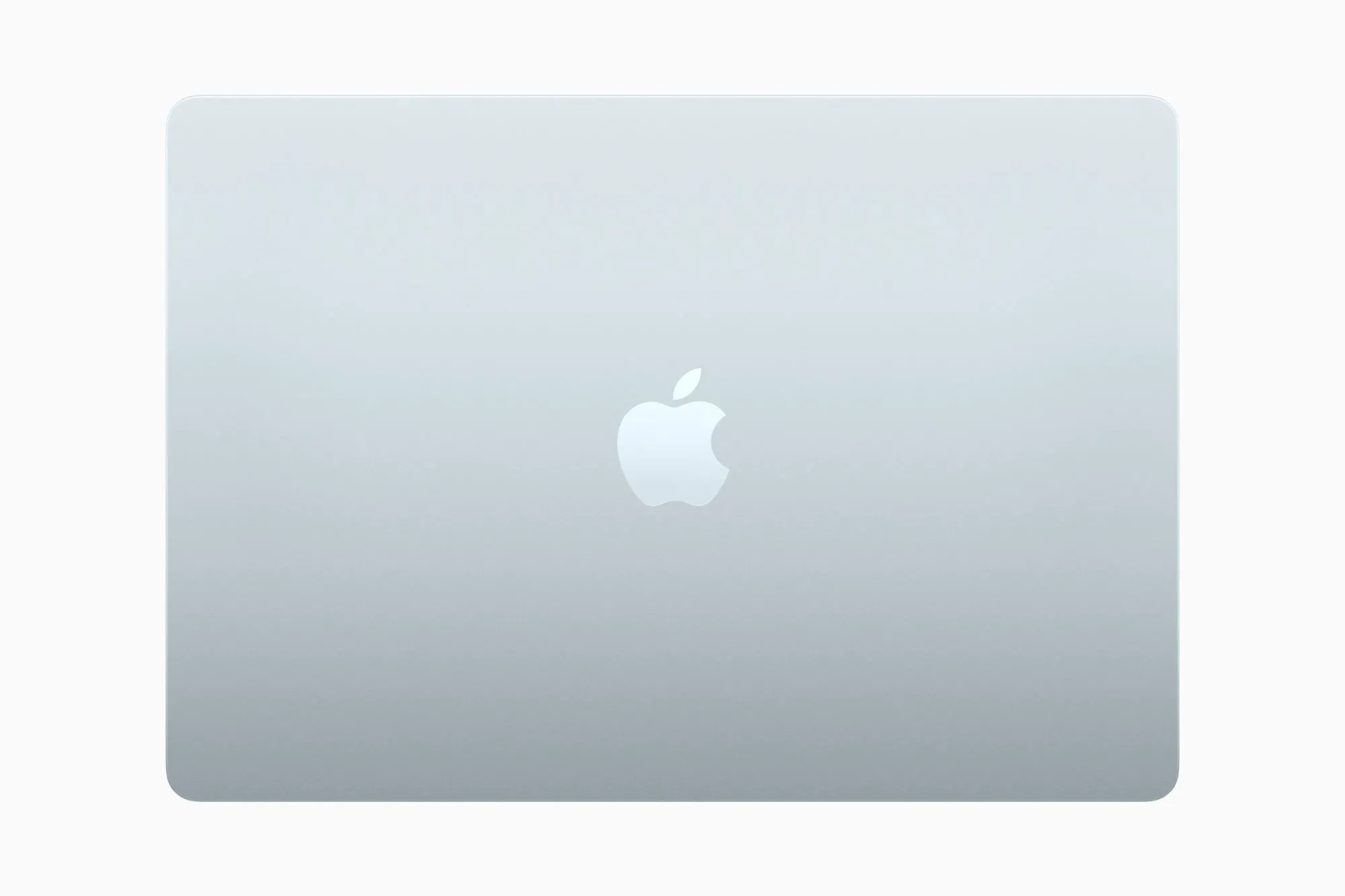 Hình ảnh MacBook Air M4 màu xanh da trời, một sản phẩm của Apple.
Hình ảnh MacBook Air M4 màu xanh da trời, một sản phẩm của Apple.
Kết thúc chuyến tham quan nhanh về các thư mục trên Mac của bạn và những thư mục quan trọng nhất cần biết, ít nhất là theo quan điểm của chúng tôi. Đây chỉ là phần nổi của tảng băng chìm, tất nhiên, nhưng việc đi sâu hơn là một chủ đề cho một ngày khác.
Việc nắm vững các thư mục cốt lõi này sẽ giúp bạn hiểu rõ hơn về cách macOS hoạt động, quản lý tệp hiệu quả hơn và tự tin hơn khi xử lý các vấn đề nhỏ. Hãy truy cập tinhoccongnghe.net thường xuyên để khám phá thêm nhiều mẹo và hướng dẫn công nghệ hữu ích khác!